Как выбрать монитор для компьютера? Виды мониторов пк
Как выбрать монитор для компьютера — советы и рекомендации
Думаем о компьютере – мысленно представляем монитор, и не зря. Именно при помощи монитора печатают, смотрят фильмы, играют в игры. От качества монитора зависит зрительное восприятие человека изображения, а также нагрузка на глаза человека. Оптимальным выбором будет монитор, обеспечивающий высокое качество картинки и максимально возможную безопасность монитора для глаз. В данной статье ответим на вопрос — как выбрать монитор для компьютера и пройдемся по основным параметрам, которые следует учитывать при покупке.
В зависимости от технологических особенностей производства монитора, они подразделяются на жидкокристаллические, плазменные, проекционные, мониторы на основе электронно-лучевой трубки и OLED- мониторы.
Наиболее широко распространены жидкокристаллические мониторы (LCD-мониторы), тогда как плазменные и проекционные ввиду дороговизны не пользуются такой популярностью у пользователей. Перед выбором того или иного монитора обратите свое внимание на его характеристики.
Мониторы, как и все устройства, имеют свои характеристики. Наиболее значимыми из них являются:
- Размер экрана
- Разрешение экрана
- Соотношение сторон
- Тип подсветки
- Угол обзора
- Время отклика матрицы
- Интерфейс подключения
- Тип матрицы
Рассмотрим каждую характеристику в отдельности.
Размер экрана – это наверно первый параметр, на что обращают свое внимание покупатели мониторов. Обычно размер экрана измеряют в дюймах (1 дюйм = 2,54 см) и измеряется по диагонали от верхнего угла до противоположного нижнего угла.
Считается, что чем больше монитор, тем лучше. На самом деле в принципе так и есть. На широкоформатных мониторах удобно как смотреть фильмы и играть в игры, так и работать. Но выбирая размер диагонали, следует обратить внимание на разрешение экрана, но об этом чуть ниже…
Наиболее распространённые и покупаемые размеры экрана сегодня это 19-23 дюйма. Самый маленький размер я бы смело назвал 17 дюймов, т.к. 15-ти дюймовые сегодня вряд ли кто то купит. Что касается верхнего предела, то существуют специфические мониторы с диагоналями в 47 дюймов.
По поводу размера экрана хотелось бы отметить такой факт, что производители мониторов не всегда точно указывают размер. Например, на коробке может быть указано 22 дюйма, а на самом деле окажется 21,5. Винить производителей здесь не нужно, просто такова спецификация у монитора.
Разрешение экрана – это второй по значимости параметр для монитора, хотя, размер экрана и разрешение экрана связаны между собой.
Разрешение определяется как количество точек изображения по горизонтали и по вертикали. Чем выше разрешение монитора, тем больше информации помещается на единицу площади экрана.
Для каждого монитора существует собственное рекомендуемое разрешение. Именно с данным разрешением удобно работать, т.к. экран в данном случае может передать максимальную четкость картинки. Разрешение можно поменять в настройках экрана, что делать крайне не желательно. Исходя из практики, доказано, что работать в низком разрешении экрана очень неудобно.
Следует обратить внимание, что с разрешением экрана связан еще один параметр — частота обновления экрана. При увеличении разрешения снижается частота обновления. Не следует приобретать монитор с частотой обновления менее 60 Гц, т.к. при таком раскладе сильно повышается нагрузка на глаза, что в дальнейшем может привести и к головной боли. Оптимальной частотой обновления считается монитор 75-100 Гц. При приобретении монитора следует поинтересоваться реальным рабочим разрешением. Так разрешение для экранов с частотой обновления 60-75 Гц для 19-ти дюймовых мониторов должна составлять не менее 1280×960 точек, а для 22-дюймовых не менее 1600х1050 точек.
Многие наверно обращали внимание на соотношение сторон монитора. В последнее время мониторы стали выпускать прямоугольной формы, т.е. вытянутые по горизонтали и суженные по вертикали. Это сделано неспроста. Все помнят, какие у нас были телевизоры советских времен. Они были квадратные. Прямоугольные мониторы и современные телевизоры пришли к нам из кинематографии. Ученными были сделаны выводы, что глаза у человека находятся на одной линии по горизонтали и, следовательно, прямоугольная картинка, вытянутая по ширине воспринимается лучше, нежели квадратная. Исходя из этого, стали снимать широкоформатные фильмы, что явилось последствием выпуска прямоугольных телевизоров и мониторов.
Сегодня применяют соотношение сторон форматом 16:9, квадратные же имеют формат 4:3.
Следует отметить, что мониторы форматом 4:3 по сей день продолжают выпускаться и наиболее хорошо подходят для работы, нежели для просмотра фильмов и игр.
При покупке предпочтение следует отдать мониторам с соотношением 16:9, т.к. данный стандарт является современным и хорошо подойдет для работы и развлечений.
Тип подсветки является немаловажным фактором выбора монитора. Картинка, отображаемая монитором видна нам благодаря свечению специальной лампы или линейки светодиодов, которые находятся под матрицей (прозрачные пластины с жидкими кристаллами).
Каждый тип подсветки имеет свои преимущества и недостатки. Например, монитор с ламповой подсветкой способен передать более мягкие и реалистичные цвета, чем монитор со светодиодной подсветкой. Также у пользователей мониторов со светодиодной подсветкой чаше наблюдается усталость глаз.
В тоже время светодиодные мониторы потребляют меньше энергии, меньше нагреваются. Светодиодные мониторы также отличаются большим сроком эксплуатации.
Отличить светодиодные мониторы от ламповых очень легко. Первые имеют внешний блок питания и гораздо меньше по толщине.
Так что, учитывайте данные факты также при покупке монитора.
Помню первые ЖК-мониторы шли с очень маленьким углом обзора, когда достаточно было сместиться в сторону, как картинка превращалась в непонятно во что. Сегодня эти проблемы в большинстве случаев уже решены.
Угол обзора – также немаловажная характеристика, которую следует учитывать при покупке монитора, особенно если вы выбираете монитор с большой диагональю для просмотра фильмов. В общем, чем больше угол обзора, тем дольше картинка на экране будет сохраняться без искажений.
Если вы покупаете монитор для коллективного просмотра, например, фильмов или фотографий, то берите монитор с углом обзора не менее 160 градусов по горизонтали и по вертикали.
Время отклика – это время, которое требуется пикселю для изменения своей яркости, т.е. то время, в течение которого пиксель изменит свою яркость или цвет. Время отклика матрицы считается одним из важнейших параметров и зависит от типа матрицы. Время отклика учитывается в миллисекундах. Чем ниже цифра отклика, тем быстрее переходы и, следовательно, меньше видимых искажений.
Если вы берете монитор для игр, то берите монитор с матрицей с временем отклика до 8 мс. Если же ваш монитор предназначен в основном для работы, то можно брать смело до 16 мс, выше уже не советую.
Основными лидерами продаж в силу своей недорогой стоимости являются TN-матрицы. Единственной положительной характеристикой данных тип матриц является малое время отклика, другие показатели, как, угол обзора, цветопередача, контрастность и еще много чего другое оставляет желать лучшего. Трудно найти применение данным типам матриц, разве что только в игры играть, да фильмы смотреть.
Другое дело ISP матрицы. Основными производителями ISP матриц являются LG, Philips и NEC. К преимуществам данных тип матриц можно отнести: высокая цветопередача, наиболее приближенная к ЭЛТ-мониторам; реально большие углы обзора. Есть, конечно, и недостатки. Во-первых, это большое время отклика, правда данный показатель за последнее время значительно уменьшили и довели до 16 мс. Второе, низкая контрастность изображения. В основном это проявляется при чтении мелких деталей изображения.
MVA (PVA) матрицы – используются в основном для профессиональной работы. Это может быть работа с изображениями, видео, чертежной графикой и т.д.
К положительным сторонам данных тип матриц относят большой угол обзора, высокая цветопередача, высокая контрастность. Но за качество всегда надо платить. Цена на MVA (PVA) (как впрочем и ISP матриц) значительно выше своих TN-собратьев. В некоторых характеристиках уступают ISP матрицам, например, цветопередача. А вот по контрастности вырвались далеко вперед. Наиболее хорошо это проявляется при чтении текста. Недаром в офисах рекомендуют ставить мониторы на MVA матрицах, т.к. при высокой контрастности глаза меньше устают.
PVA – тип матрицы, выпускаемые компанией Samsung. Данный тип является своей версией матрицы, которая немного лучше по показателям (скорости и контрастности) MVA матриц.
Подключается монитор к компьютеру, а точнее к видеокарте посредством сигнального кабеля. Для подключения используют специальные разъемы: D-SUB, DVI, HDMI, DisplayPort.
D—SUB – устаревший тип подключения. Через D-SUB передается аналоговый сигнал на монитор, а монитор сам уже его преобразует в цифры. Считается, что такая передача сигнала может искажать изображение, но на практике данные искажения настолько малы, что обычный пользователь их не замечает. Но, тем не менее, придерживаться лучше все же новых стандартов.
DVI (Digital Visual Interface) — цифровой видеоинтерфейс передачи изображения на монитор. В данном случае, в отличии от D-SUB подключения двойного преобразования цифра-аналог-цифра уже не происходит и поэтому такой вид подключения считается наиболее лучшим в плане качества изображения.
HDMI – интерфейс подключения, с помощью которого возможно передавать видеоданные высокого разрешения и многоканальные цифровые аудио сигналы.
Отличие HDMI от DVI лишь в том, что по размеру он значительно меньше и позволяет передавать многоканальные цифровые аудиосигналы. Разъем HDMI является заменой аналоговых стандартов, таких как SCART и RCA.
DisplayPort – один из стандартов современного подключения цифрового дисплея с устройством, в данном случае с компьютером.
Основное отличие от DVI и HDMI – это поддержка HDCP (защита широкополосного цифрового содержимого), высокая пропускная способность (10,8 Гбит/с), низкое напряжение питания, а также низкие посторонние наводки.
DisplayPort позволяет передавать одновременно как графические, так и аудио сигналы. Максимальная длина кабеля DisplayPort составляет 15 м.
Всем известно, что на прилавках компьютерных магазинов можно встретить мониторы самых разных фирм-производителей. Какого производителя выбрать – это тот самый вопрос, который обычно задается покупателем продавцу консультанту.
Выбирать следует мониторы известных фирм. Да, за бренд зачастую приходится переплачивать, но степень вероятности того, что монитор у вас окажется лучшим во много раз возрастает. На рынке можно встретить мониторы менее известных производителей, которые по технологичности и надежности могут совершенно не уступать мировым гигантам. Стоимость таких моделей значительно дешевле. Но брать их лучше с осторожностью на свой страх и риск.
К наиболее известным производителям мониторов относятся такие бренды, как, Samsung, Acer, Asus, Benq, Dell, LG, Phillips, ViewSonic, HP.
Мониторы, как и все устройства, имеют такие свойства, как цвет, дизайн, варианты крепления подставки, угол поворота экрана, элементы управления экраном (кнопки или сенсор). Следует отметить, что данные особенности на работу монитора никак не влияют и для каждого пользователя являются индивидуальными. Здесь, как говориться, на вкус и цвет…
Управление настройками монитора выполняется с помощью кнопок или сенсора, расположенных обычно на фронтальной (лицевой) части монитора. Количество настроек зависит от модели монитора, но основные, которые присутствуют во всех мониторах это – регулировка яркости, контрастности; регулировка по горизонтали, вертикали; авторегулировка выравнивания картинки; управление цветом; управление резкостью изображения.
Многие мониторы оснащены дополнительно колонками (встроены внутрь) и usb-разъемами для подключения дополнительного оборудования.
При покупке монитора обратите внимание на тип матрицы – они бывают матовые и глянцевые. Глянцевое покрытие обеспечивает высокую цветопередачу и насыщенное изображение. Но с другой стороны глянец является бликующей поверхностью, которое сильно может отражать источники света, что в свою очередь очень мешает работе. Если у вас монитор расположен ближе к окну или к другим источникам света, например, рядом с лампой, то лучше выбрать монитор с матовой поверхностью. Из своей практики могу сказать, что монитор с матовой поверхностью дает меньше нагрузки на глаза.
При покупке монитора всегда обращайте внимание на количество дефектных пикселей. Это выражается в свечении пикселя либо определенным цветом, либо черным. Данное количество «битых» пикселей всегда имеет место быть в мониторе, просто на каких то моделях их может больше, а на каких то меньше. Как это проверить? Попросите продавца консультанта переключить картинку на мониторе поочередно на монотонные цвета. Внимательно приглядитесь к экрану, если вы не обнаружите черных или других цветов точек, то с монитором все в порядке.
Перед покупкой обязательно проконсультируйтесь с продавцом по поводу гарантии. Узнайте, если в вашем городе сервисный центр по ремонту мониторов вашей модели. Обязательно проследите за заполнением гарантийного талона. Некоторые продавцы об этом либо забывают, либо делают это намеренно – не понятно. В общем, проследите, чтобы все было заполнено правильно.
Ну вот в принципе и все что я хотел сказать по приобретению монитора. Надеюсь, вышеприведенные советы помогут выбрать вам достойный монитор для вашего компьютера.
Удачных покупок!
comments powered by HyperCommentsspravkapc.ru
Монитор. Основные характеристики, виды и выбор мониторов
 Доброго времени суток, уважаемые посетители раздела «Техника» проекта «Добро ЕСТЬ!»!
Доброго времени суток, уважаемые посетители раздела «Техника» проекта «Добро ЕСТЬ!»!
В сегодняшней статье я постараюсь вам рассказать о мониторах. О том, какие они имеют особенности, типы подключения, основные характеристики и другую информацию о мониторах. Итак...
Заглянув в Интернет, мы найдем множество предложений о продаже мониторов. В тоже время и каждый производитель старается угодить как можно большему количеству потребителей, предлагая рынку все новые модели (а порой набивая старые мониторы ненужными функциями, которые рядовому потребителю совершенно не нужны). Прогулявшись по компьютерным магазинам, мы также встретим огромное разнообразие мониторов, и в каждом магазине вас будут убеждать купить ту или иную модель, причем не просто убеждать, а обосновывать ее преимущества опциями, и их незаменимостью, которые могут являться весьма спорными с точки зрения специалистов. Однако, к сожалению, возразить большинство из нас на это ничем не сможет, а между тем, монитор – эта наименее подверженная обновлению часть компьютера. И подобно тому, как продавцы читают статьи, как продать товар (да-да, они читают!), я предлагаю Вам вооружиться знаниями о том, как выбрать монитор, который будет соответствовать Вашим требованиям.
Основные характеристики мониторов
1. Размер экрана монитора
Прежде всего, Вам следует определиться с размером экрана Вашего будущего монитора. В мониторах и телевизорах размер экрана измеряется в дюймах (1 дюйм=2,54 см) по диагонали. Если еще пару лет назад спросом пользовались 17, 19-дюймовые мониторы, то теперь подавляющее число продаж приходиться на мониторы с диагональю от 22-24 дюймов. Это связано со значительным снижением цен на данные мониторы: в частности цены 19-дюймовые ЖК мониторы начинаются от 125 у.е., на 22-24 дюймовые ЖК мониторы – с 175 и 225 у.е. соответственно.
.
2. Широкоформатные мониторы
Монитор 4:3.................................. Монитор 16:10
В последнее время почти все мониторы на прилавках магазинов продаются в широкоформатном (соотношение сторон по горизонтали и вертикали 16:10) исполнении, а мониторы в традиционном соотношении сторон 4:3 почти исчезли. Но в этом есть свои плюсы: в приложениях не нужно будет «прятать» панели инструментов (сужая тем самым полезное пространство), несколько окон без труда уместятся у вас на дисплее, а просмотр фильмов дома станет напоминать поход в кинотеатр.
.
3. Матрица монитора
Для того чтобы получать удовольствие от достижений цивилизации, вовсе не обязательно понимать, как работает то или иное устройство. Поэтому вдаваться в технические особенности мы не будем. Здесь следует написать, что тип матрицы – это совокупность особенностей воздействия на жидкие кристаллы монитора для получения изображения. На сегодняшний день в продаже имеются ЖК мониторы с тремя типами матриц: S-IPS, TN-film и PVA/MVA. Если Вы профессионально занимаетесь фотографией или дизайном, то я рекомендую Вам выбрать монитор с S-IPS, или хотя бы E-IPS – матрицей, которые обеспечивают лучшую цветопередачу и лучшие углы обзора, однако купить монитор с такой матрицей дешевле чем за 400-550 у.е. (200 у.е. с E-IPS ) не получится. Матрицы PVA/MVA в свою очередь обладают лучшей контрастностью, а купить монитор с такой матрицей Вы сможете минимум за 200 у.е. (20-дюймовый жк монитор). Но не стоит расстраиваться, так как почувствовать, а, следовательно, и оценить эти не дешевые преимущества, сможет только хороший специалист, который наверняка заранее знает, какой он хочет купить монитор. Рядовому потребителю лучше выбрать монитор с матрицей TN-film, т.к. это будет наиболее оптимальным с точки зрения сочетания цена-качество. К тому же многие мировые производители мониторов в последние несколько лет направляли значительные средства на улучшение характеристик мониторов с этой наиболее популярной матрицей (90% продаж мониторов) и на данный момент достигнуты значительные результаты.
.
4. Разрешение экрана. Что такое битые пиксели?
Весь экран ЖК монитора разбит на маленькие точки (которые называют пикселями или зернами), из которых и складывается изображение. Естественно, чем меньше размер каждой точки, тем качественнее будет изображение. Разрешение – это количество пикселей, которые отображаются монитором по вертикали и горизонтали. Для 19-дюймовых мониторов не должно составлять менее 1280×960 точек, для 22-дюймовых – не менее 1600×1050 точек, размер точки должен составлять не более 0,3 мм, а размер точки менее 0,278 мм является очень хорошим показателем.
В силу технических особенностей жидкокристаллического монитора, некоторые пиксели могут не менять цвет, т.е. быть постоянно черными, белыми или цветными. Такие пиксели называются «битыми». Наличие трех «битых» пикселей не является гарантийным случаем, поэтому перед тем, как купить монитор поинтересуйтесь у продавца, осуществляет ли он перед продажей проверку на такие «битые» пиксели. Во избежание недоразумений после покупки, настоятельно рекомендуем проверить монитор на наличии битых пикселей, т.к. не очень удобно смотреть на 1, 2 или 3 постоянно светящиеся точки во время работы, или просмотре фильма. Причем напомним, что это Ваше законное право!
.
5. Время отклика матрицы
Время отклика матрицы – это минимальное время, за которое один кадр может смениться другим. Чем меньше время отклика – тем лучше (и, соответственно, монитор дороже). Если это время будет слишком большим, то изображение будет смазываться (так как монитор не будет успевать менять картинки). Чтобы выбрать монитор с необходимым и достаточным временем отклика, давайте размышлять логически: если скорость изменения картинок в фильме составляет 25 кадров в секунду, то самым большим допустимым временем реакции вашего монитора может быть 40мс (1 сек/25 кадров=1000мс/25=40 мс). У современных мониторов с матрицей TN-film этот показатель составляет обычно не более 8мс (в среднем 5мс – и это очень хороший показатель). Для матриц PVA/MVA этот показатель составляет обычно не более 25 мс (этого тоже достаточно). Существует также утверждение, что для игрового компьютера предпочтительнее выбрать монитор со временем отклика 2мс. Конечно, быстрая реакция монитора – это важно, но разницу при использовании мониторов с 2 мс и 5 мс достаточно сложно ощутить.
.
6. Разъемы подключения монитора
VGA.......................................... DVI..........................................HDMI
Монитор может быть подключен к компьютеру через цифровой (DVI) или аналоговый (VGA-вход, D-Sub) вход. Во втором случае преобразование аналогового сигнала происходит благодаря специальным схемам. В случае же наличия цифрового входа между компьютером и монитором осуществляется прямая связь без необходимости преобразования, что несомненно лучше и картинка получается более четкой. Есть еще один очень редкий в мониторах разъем, HDMI (мультимедийный интерфейс высокой чёткости) — позволяет передавать видеоданные высокого разрешения и многоканальные цифровые аудио-сигналы. Имея данный разъем вы с легкостью можете подключить к монитору любое современное видеоустройство, например: игровую приставку, проигрыватель дисков.
Вывод: рекомендую выбирать монитор с цифровым DVI-входом.
.
7. Яркость и контрастность
Яркость монитора показывает количество света, излучаемого полностью белым экраном монитора. Контрастность определяют как соотношение яркости самых светлых и самых темных участков. Не вдаваясь в технические особенности, следует сказать, что монитор будет настолько контрастным, насколько глубоко на нем может быть отображен черный цвет. Рекомендую Вам выбирать монитор с яркостью от 250 до 400 кд/м2 (канделл на метр квадратный), при этом контрастность не должна быть меньше 500:1. Оптимальная контрастность лежит в диапазоне 700:1 до 1000:1.Почти все производители и продавцы предлагают также купить монитор с заявленной контрастностью 5000:1, 8000:1 и так далее. Данные цифры достигаются искусственным путем и на качество цветопередачи практически никак не влияют. Поэтому эту цифру можно упустить.
.
8. Углы обзора монитора
Всем известно, что ЖК мониторы имеют ограниченный угол обзора. В зависимости от нашего положения к монитору, изображение может менять цвета и становиться трудноотличимым. Если Вы планируете использовать компьютер один, то Вы всегда сможете настроить под себя положение монитора. Однако, например, просмотр фотографий или фильма с друзьями может быть затруднен на мониторах с небольшим углом обзора, поэтому я рекомендую выбирать монитор с углом обзора не менее 160 градусов по вертикали и горизонтали.
Обратите внимание на возможности регулировки монитора по вертикали и горизонтали. Иначе даже в мониторах с хорошим углом обзора изображение будет немного искажаться. Кроме того, большинство современных ЖК мониторов имеют возможность крепления на стену, что позволяет значительно освободить рабочее пространство. Иногда крепление на стену включено в первоначальный комплект поставки. Перед тем как купить монитор, рекомендую вам подумать, будете ли Вы вешать монитор на стену (так делают менее 5 % пользователей), или лучше выбрать монитор без этой опции и переплачивать за это дополнение не стоит (тем более Вы всегда сможете купить крепление на стену отдельно)?
.
9. Внешность монитора
Что касается цвета дисплея, то никаких рекомендаций по поводу какой монитор выбрать – давать не буду, ведь сам дизайн это дело вкуса каждого из нас. Следует написать, что чаще всего в продаже можно встретить ЖК мониторы черного и серебристого цветов. Некоторые модели выпускаются в белом оформлении.
Иногда также покупатели мониторов интересуются, в чем разница между глянцевой и матовой поверхностью монитора, и какая из них лучше. Глянец имеет более яркую картинку, однако любой свет будет отражаться от такого монитора, что будет не совсем удобно при работе, поэтому он предпочтителен для работы в темном помещении (например, в компьютерном клубе). А вот ЖК мониторы с матовой поверхностью (с антибликовым покрытием) имеют менее сочную картинку, зато не создают дискомфорт при работе. Здесь уже дело вкуса каждого.
Хочу также отметить, я например всегда при покупке монитора, выбирал, чтобы ободок вокруг дисплея имел серебристый цвет. Это связано с тем, что в таком исполнении, не так устают глаза, поскольку перепад от картинки на экране к рамке не такой резкий, как например в случае с черной рамкой. Но это уже сугубо индивидуально, как я уже говорил. Надеюсь написал доступно 🙂 .
.
10. Дополнительные опции монитора
Перед тем как обращать внимание на наличие в мониторе различных дополнений, следует хорошенько подумать, готовы ли Вы за это переплачивать, либо лучше купить монитор без излишеств. Среди дополнений производители обычно предлагают USB и FireWire-порты, встроенный ТВ-тюнер и динамики. Наличие USB и FireWire-портов удобно для подключения внешних устройств (плееров, фотоаппаратов, внешних дисков, веб-камер и т.д.) напрямую к монитору.
Встроенный ТВ-тюнер и динамики превращают Ваш монитор в полноценный телевизор. Однако у мониторов с таким дополнением есть недостатки: при поломке акустики Вам придется нести в ремонт весь монитор, да и провести обновление таких встроенных колонок уже нельзя. Конечно, осуществить срочный ремонт компьютеров и мониторов сегодня не проблема, но именно монитор – наименее подверженная обновлению часть компьютера.
Покупая монитор, рекомендуем Вам также обратить внимание на гарантийный срок, предоставляемый производителем, а также уточнить у продавца, где будет осуществляться сервисное обслуживание данного монитора (так как от поломки монитора никто не застрахован).
tech.dobro-est.com
: Внешние устройства :: Монитор
Монитор - является одним из главных универсальных средств вывода информации, которое показывает, что делает компьютер в данный момент. Монитор подключается к видеокарте, установленной в компьютере.
Мониторы выпускаются с разными трубками - от 14 до 21 дюйма. Замер трубки производится по диагонали от угла до угла - к горизонтальной ширине это не относится. Поскольку внешние границы трубки частично скрыты корпусом монитора, видимая диагональ экрана всегда меньше ее указанного размера.
Если вы собираетесь готовить к публикации книги или журналы, или создавать масштабные чертежи и диаграммы, то в этом случае вам понадобится монитор размером в 21 дюйм. Но если вы обычный пользователь, то вам будет достаточно 15 или 17-дюймового монитора.
На панели управления монитором могут быть регуляторы, кнопки или комбинации тех и других. У всех мониторов, кроме самых дешевых, инструкции по настройке отображаются на экране. Параметры настройки позволяют изменять яркость, контрастность, а также расположение изображения на экране.
Некоторые мониторы (в большинстве своем уже устаревшего типа) имеют встроенные колонки и микрофон, а иногда и встроенную видеокамеру для проведения видеоконференций.
Как происходит воспроизведение информации на экране?
Изображение в компьютерном варианте (в виде последовательностей нулей и единиц) хранится в видеопамяти, размещенной на видеокарте. Изображение на экране монитора формируется путем считывания содержимого видеопамяти и отображения его на экране. Когда видеоинформация от компьютера поступает на монитор, она содержит сигналы для электронных пушек красного, зеленого и синего цветов, расположенных в задней части катодно-лучевой трубки. Они выстреливают в экран тремя потоками электронов. На своем пути к экрану они проходят через магнитное отклоняющее устройство, направляющее их так, что сначала они проходят вдоль экрана, а затем перемещаются сверху вниз. Таким образом, весь экран "бомбардируется" электронами с частотой 60 раз в секунду. Перед попаданием на экран три луча проходят через отверстия в металлической пластине, называемой теневой маской. Она выстраивает лучи в соответствии с красными, синими и зелеными фосфорными точками на внутренней поверхности экрана. Внешний экран облицован специальным покрытием для уменьшения отражения света от ламп и окон.
Интересное: Отверстия в теневой маске обеспечивают точность направления каждого луча на цветные фосфорные точки внутри трубки.
На стандартном экране точки собраны в треугольные группы, называемые триадами, и теневая маска перфорирована необходимыми отверстиями. В мониторах Sony Trinitron (с апертурной решеткой) установлены фосфорные полоски вместо точек. Они имеют теневую маску, составленную из вертикальных проводов. Преимущество данной модели в том, что из-за малой плотности теневой маски больше электронов достигает экрана. Это дает более яркую картинку. Недостаток в том, что вертикальные провода чувствительны к вибрациям, а горизонтальные иногда видны пользователю.
Частота считывания изображения влияет на стабильность изображения на экране. В современных мониторах обновление изображения происходит обычно с частотой 75 и более раз в секунду, что обеспечивает комфортность восприятия изображения пользователем компьютера (человек не замечает мерцание изображения). Для сравнения можно напомнить, что частота смены кадров в кино составляет 24 кадра в секунду.
Виды мониторов
1. Мониторы на электронно-лучевой трубке
В настольных компьютерах обычно используются мониторы на электронно-лучевой трубке (ЭЛТ). Изображение на экране монитора создается пучком электронов, испускаемых электронной пушкой. Этот пучок электронов разгоняется высоким электрическим напряжением (десятки киловольт) и падает на внутреннюю поверхность экрана, покрытую люминофором (веществом, светящимся под воздействием пучка электронов).
Система управления пучком заставляет пробегать его построчно весь экран (создает растр), а также регулирует его интенсивность (соответственно яркость свечения точки точки люминофора). Пользователь видит изображение на экране монитора, так как люминофор излучает световые лучи в видимой части спектра. Качество изображения тем выше, чем меньше размер точки изображения (точки люминофора), в высококачественных мониторах размер точки составляет 0,22 мм.
Монитор является источником высокого статического электрического потенциала, электромагнитного и рентгеновского излучений, которые могут оказать неблагоприятное воздействие на здоровье человека. Современные мониторы практически безопасны, так как соответствуют жестким санитарно-гигиеническим требованиям, зафиксированным в международном стандарте безопасности TCO'99.
2. Жидкокристаллические мониторы
В портативных и карманных компьютерах применяют плоские мониторы на жидких кристаллах (ЖК. В последнее время такие мониторы стали использоваться не только в ноутбуках, но и в настольных компьютерах.
LCD (Liquid Crystal Display, жидкокристаллические мониторы) сделаны из вещества, которое находится в жидком состоянии, но при этом обладает некоторыми свойствами, присущими кристаллическим телам. Фактически это жидкости, обладающие анизотропией свойств (в частности, оптических), связанных с упорядоченностью в ориентации молекул. Молекулы жидких кристаллов под воздействием электрического напряжения могут изменять свою ориентацию и вследствие этого изменять свойства светового луча, проходящего сквозь них.
Преимущество ЖК-мониторов перед мониторами на ЭЛТ состоит в отсутствии вредных для человека электромагнитных излучений и компактности. Мониторы могут иметь различный размер экрана. Размер диагонали экрана измеряется в дюймах (1 дюйм = 2,54 см) и обычно составляет 15, 17 и более дюймов.
3. Сенсорные мониторы
В этих типах мониторов общение с компьютером осуществляется путём прикосновения пальцем к определённому месту чувствительного экрана. Этим выбирается необходимый режим из меню, показанного на экране монитора. (Меню — это выведенный на экран монитора список различных вариантов работы компьютера, по которому можно сделать конкретный выбор.) Сенсорными экранами оборудуют рабочие места операторов и диспетчеров, их используют в информационно-справочных системах и т.д. Также сенсорные экраны часто встречаются в современных цифровых камерах.
gdpk.narod.ru
- Где находится паскаль на компьютере
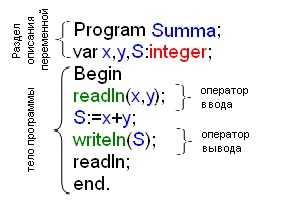
- Сайта по ip адресу
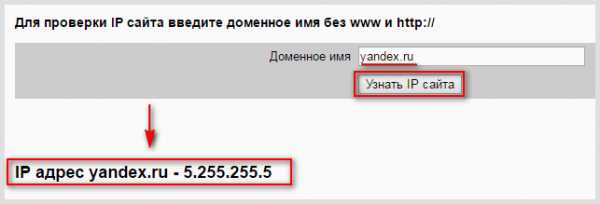
- Как убрать рекламу в браузере навсегда

- Ubuntu postgresql 1c
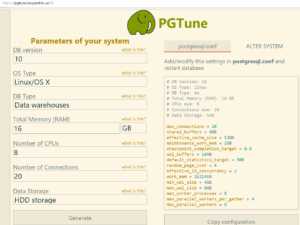
- Скорость интернет соединения 3g

- Загрузочная флешка windows xp ultraiso
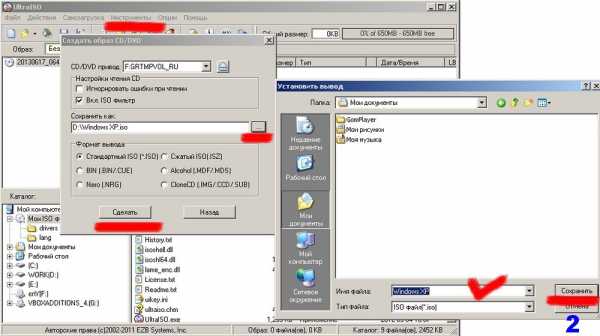
- Windows 7 как почистить папку windows
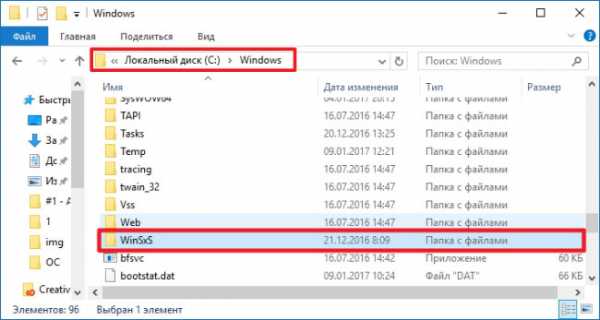
- Эксель интересные функции
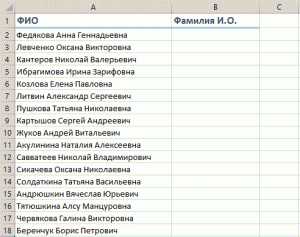
- При выключении компьютера вся информация теряется на каком диске

- Блокировать рекламу в браузере бесплатно
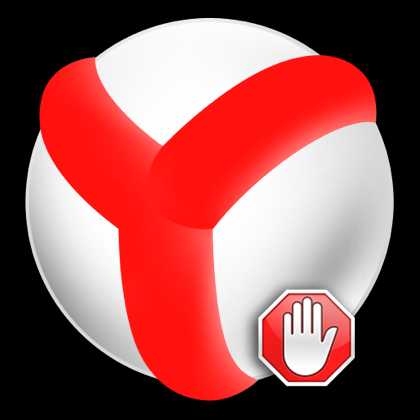
- Подключение к бд oracle sql developer

